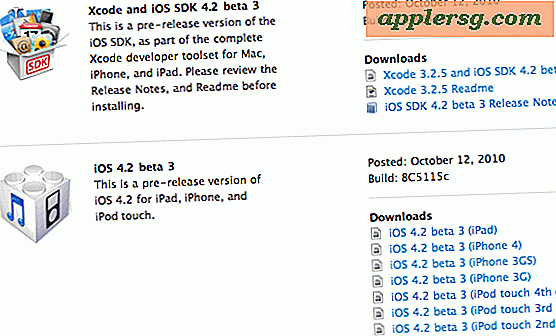Wie man Füße und Zoll in Microsoft Excel macht
Microsoft Excel ist mit einer "Konvertieren"-Funktion ausgestattet, mit der Benutzer eine beliebige Menge angeben und automatisch in eine andere Maßeinheit umrechnen lassen können. Die Tabellenkalkulation kann einfach so konfiguriert werden, dass die Werte in einer Spalte, die in Fuß ausgedrückt werden, automatisch in die entsprechende Menge in Zoll in einer anderen Spalte umgewandelt werden. Das Programm unterstützt jedoch standardmäßig keine Antwortausdrücke in Fuß und Zoll. Ein einfaches Add-In behebt dieses Problem in Sekunden.
Schritt 1
Laden Sie die InchCalc-Add-In-Datei auf Ihre Festplatte herunter.
Schritt 2
Öffnen Sie Microsoft Excel und laden Sie die Add-In-Datei. Klicken Sie in Excel 2000 und 2003 auf "Extras", dann auf "Add-Ins" und klicken Sie auf "Durchsuchen". Klicken Sie 2007 auf das Office-Symbol und dann auf "Excel-Optionen" und dann auf die Überschrift "Add-Ins". Klicken Sie auf die Schaltfläche "Los", während "Excel-Add-Ins verwalten" ausgewählt ist, und klicken Sie dann auf "Durchsuchen".
Schritt 3
Wählen Sie den Speicherort aus, an dem die Add-In-Datei heruntergeladen wurde, und klicken Sie auf "Öffnen".
Schritt 4
Verwenden Sie die neue Funktion, um Zoll in Fuß und Zoll umzuwandeln. Geben Sie eine beliebige Zahl in Zelle A1 ein und geben Sie "=i2s(A1)" ohne die Anführungszeichen in Zelle B1 ein. Beispielsweise wird ein Wert von 81 Zoll (eingegeben von 81) in Zelle A1 als 6 Fuß 9 Zoll (angezeigt als 6' - 9 Zoll) in Zelle B1 angezeigt.
Verwenden Sie die neue Funktion, um Fuß und Zoll in Zoll umzurechnen. Geben Sie eine beliebige Zahl in Zelle A2 ein und geben Sie "=s2i(A2)" ohne die Anführungszeichen in Zelle B2 ein. Ein Wert von 6 Fuß 11 Zoll (eingegeben als 6'-11") in Zelle A2 wird beispielsweise als 83 Zoll (angezeigt als 83) in Zelle B2 angezeigt.


![iPhone 4S & iPad 2 Jailbreak Tool Absinth auf 0,3 aktualisiert [Links herunterladen]](http://applersg.com/img/ipad/142/iphone-4s-ipad-2-jailbreak-tool-absinthe-updated-0.jpg)